
在现代办公环境中,Word文档已经成为了我们日常工作的不可或缺的一部分。尤其是当我们需要展示数据时,使用表格无疑是最为有效的方式之一。然而,很多人在使用Word表格时常常会遇到一个让人烦恼的问题——表格右侧有太多空格。这种情况不仅影响了文档的美观,还降低了阅读效率,让人无法专注于传达的信息。本文将对此现象进行分析,并提供一些解决方案,帮助大家更好地使用Word表格。
首先,造成Word文档表格右侧空格过多的原因通常是由于列宽设置不当或内容不匹配。在创建表格时,有些用户为了使表格看起来更整齐,盲目地设置了固定列宽,导致某些列内容根本无法填满,而其他列却显得拥挤。这种情况下,表格右侧便会出现显著的空白区域,既影响了整体的排版,也让读者在视觉上感到不适。
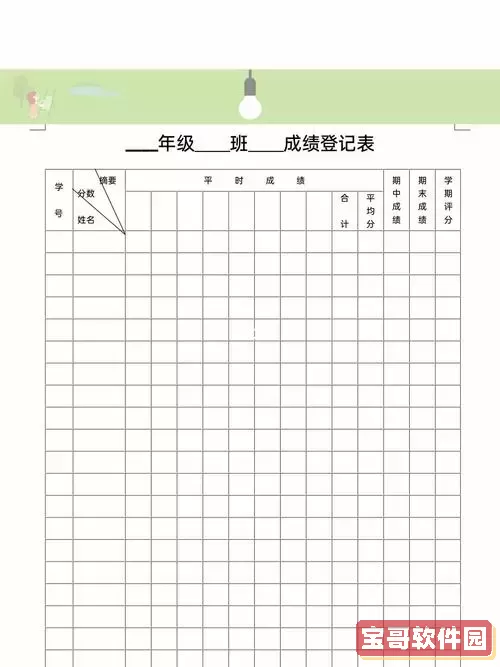
其次,另一个常见原因是表格的自动布局设置。在Word中,如果选择了自动调整选项,Word会试图根据内容的多少来自动调整表格的宽度。然而,有时这种自动调整并不能如我们所愿,出现不合理的空白空间也是常有的事。在中国地区的办公文化中,效率和美观同样重要,因此解决这一问题显得尤为关键。
那么,我们该如何减少Word文档表格右侧的空格呢?以下是一些实用的建议:
1. 调整列宽:在创建表格后,可以手动调整列宽。首先选中需要调整的列,将光标移动到列的边界,拖动调整到合适的宽度。这样可以有效地减少无用的空白区域。同时,考虑到文字内容的长度,尽量避免过于宽泛的列宽。
2. 使用自动调整功能:在Word中,有一个“自动调整”选项可以帮助用户轻松解决空白的问题。选中表格后,右键点击并选择“自动调整”,然后选择“根据内容调整列宽”。这样,Word会根据每一列的实际内容进行调整,尽可能地消除多余的空格。
3. 合并单元格:在某些情况下,如果表格右侧的空白是因为某些单元格的内容较少,可以考虑合并相邻的单元格。通过合并单元格,可以有效减少不必要的空白,并使表格看起来更为紧凑和整齐。
4. 合理设置表格边距:在“表格属性”中,可以设置表格的边距。在边距设置里,可以适当调整右边距,确保不会产生过大的空白,同时保障表格整体的美观度。
5. 预览和调整:在完成表格的调整后,不妨预览一下整个文档的排版效果。将文档以“打印视图”或“页面布局”模式进行查看,这样可以更直观地了解表格的整体效果,及时发现并解决问题。
总之,Word文档中的表格右侧空格问题是一个值得关注的小细节。通过合理的设置和调整,我们可以有效地提高文档的美观程度和可读性。在这个信息化时代,对于职场人士而言,拥有一个清晰、整齐的表格不仅能够提升工作效率,还能在沟通中展现专业形象。因此,无论是在日常工作中还是在撰写报告时,都应该重视这一问题,努力消除那些多余的空格,让Word文档更加完美。